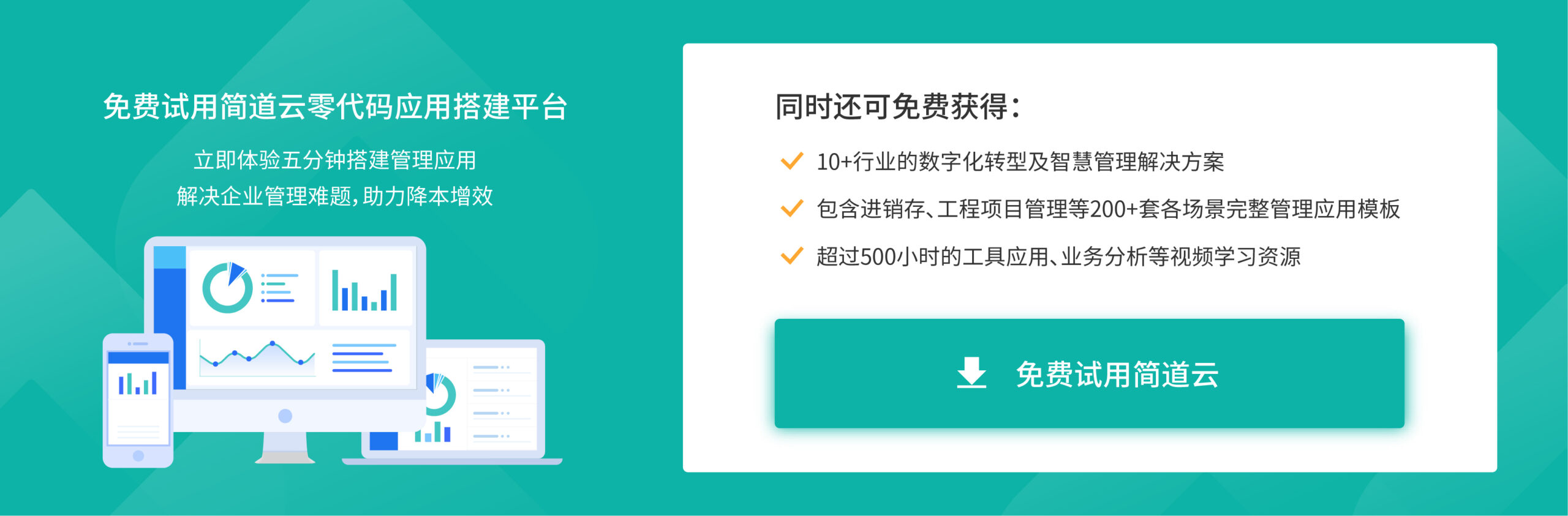怎样做出干净漂亮的excel表格?
介绍两种简单又实用的方法,做出来的图表保证:美观、清晰、大方!
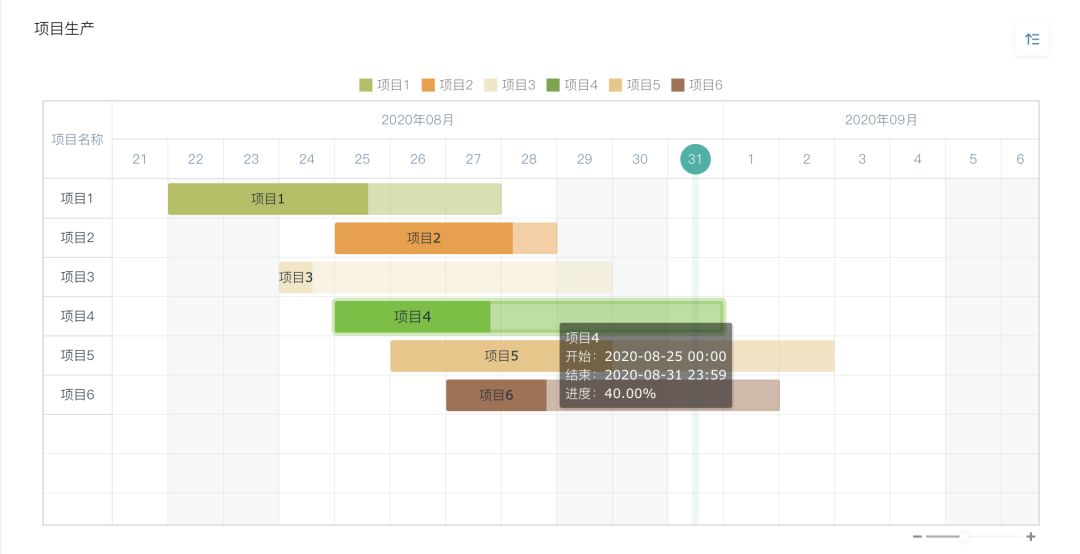
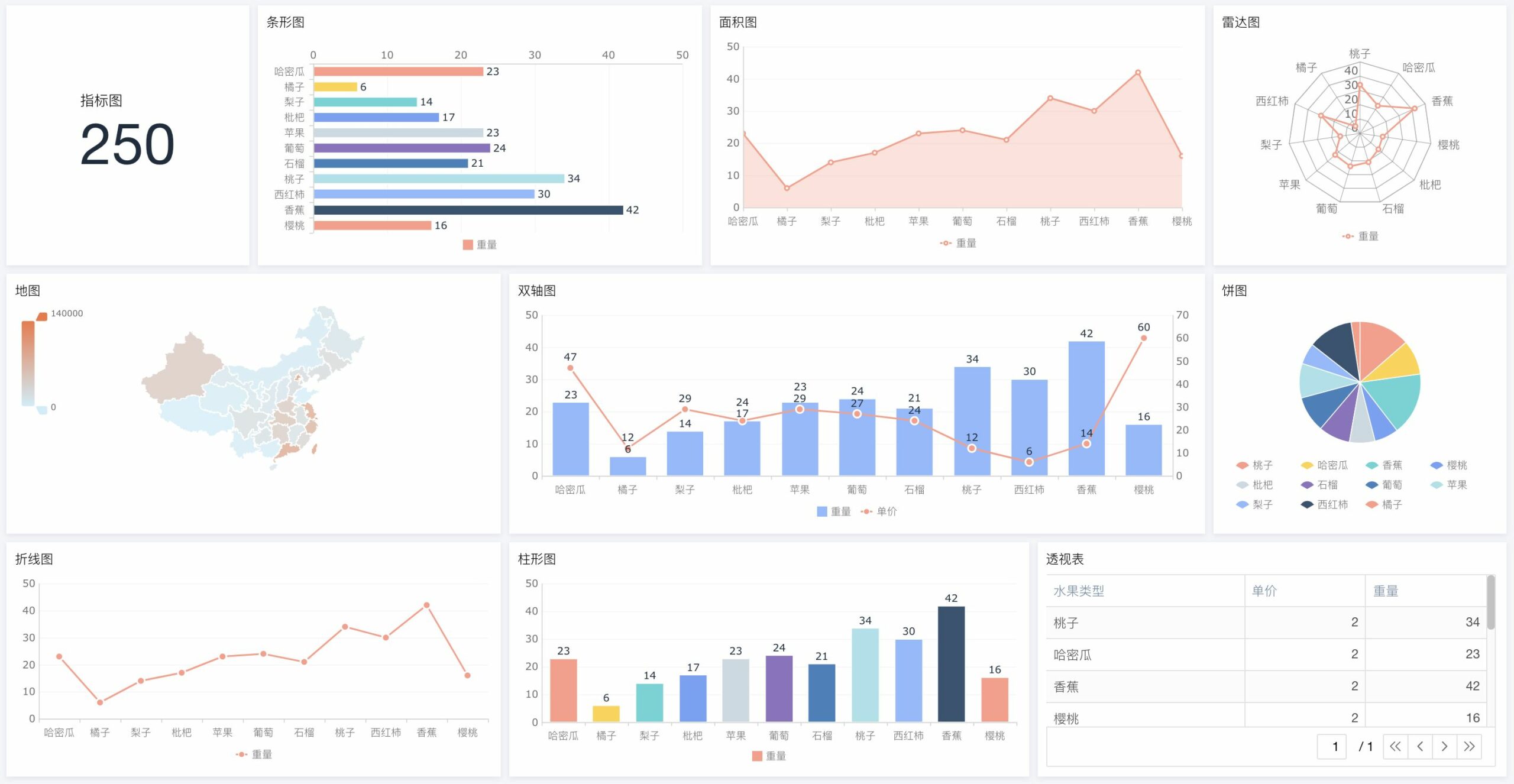
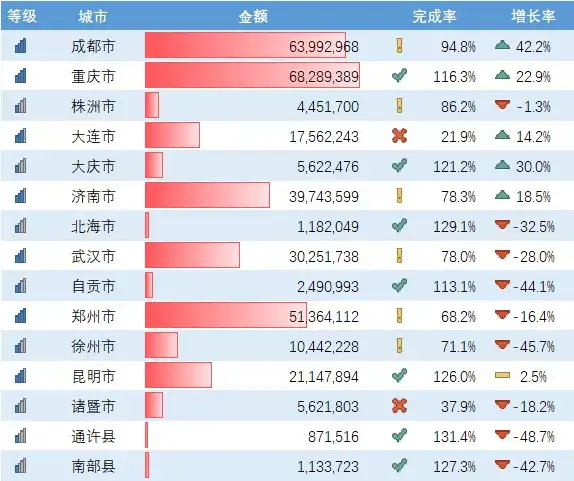
第一种
适用于:在某些特殊情况下,我们无法用图表来展示时
在这种时候,excel要想“有头有脸的见人”,就得靠【条件格式】来发挥威力,让数据表格不再“难看”
【条件格式】
条件格式功能在开始菜单栏里,如下图所示位置。是非常显眼的功能选项卡了。
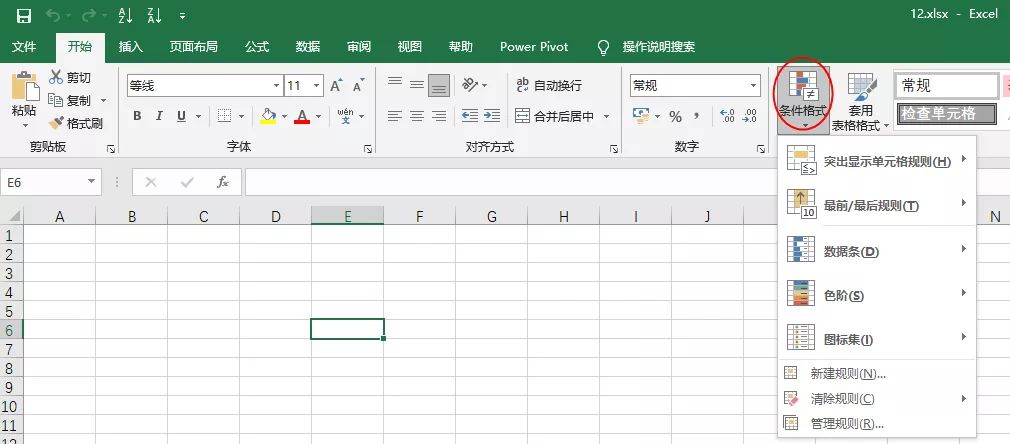
一共包含六部分的功能内容:
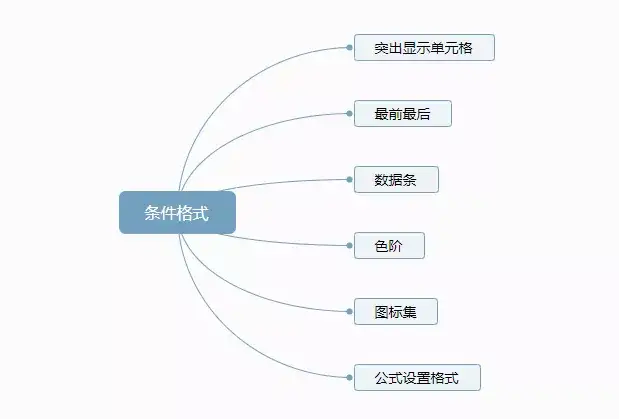
在突出显示单元格的功能里包含如图内容
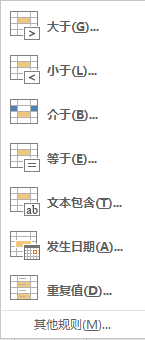
大家最常用的应该就是重复值显示了。
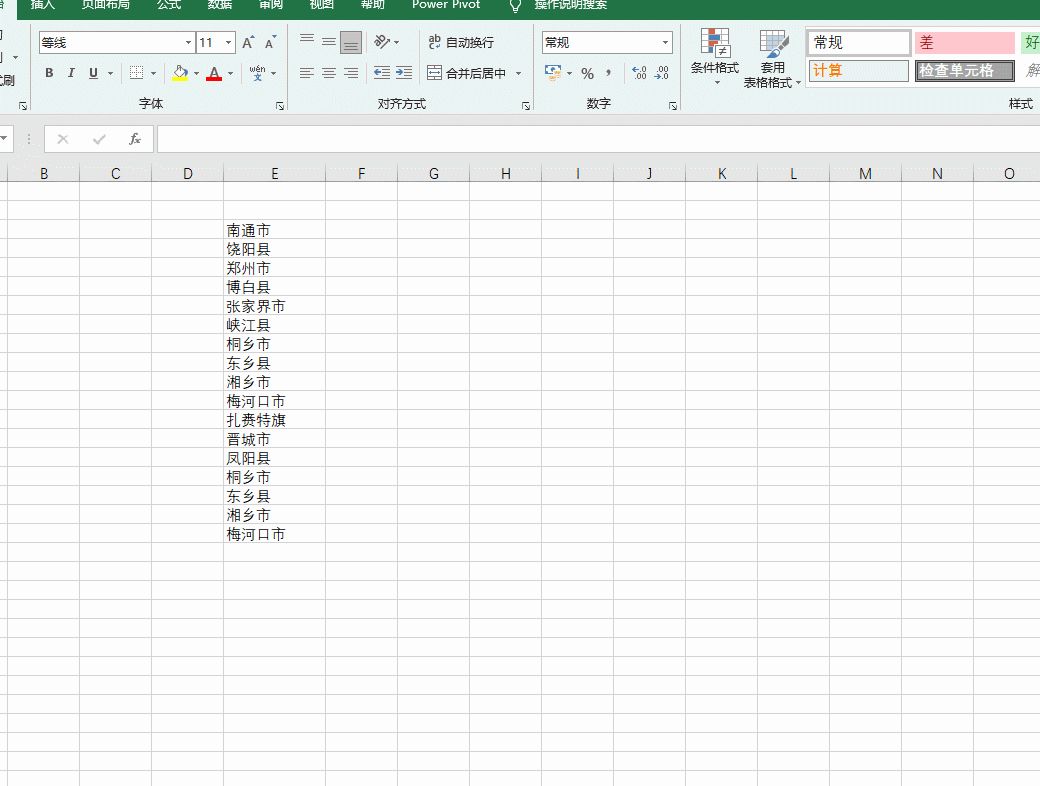
其他的大于等于介于字如其意,比较好掌握。
在最前最后功能内容里有着跟突出显示比较类似的功能操作。比如,我们可以让最前10突出显示出来。
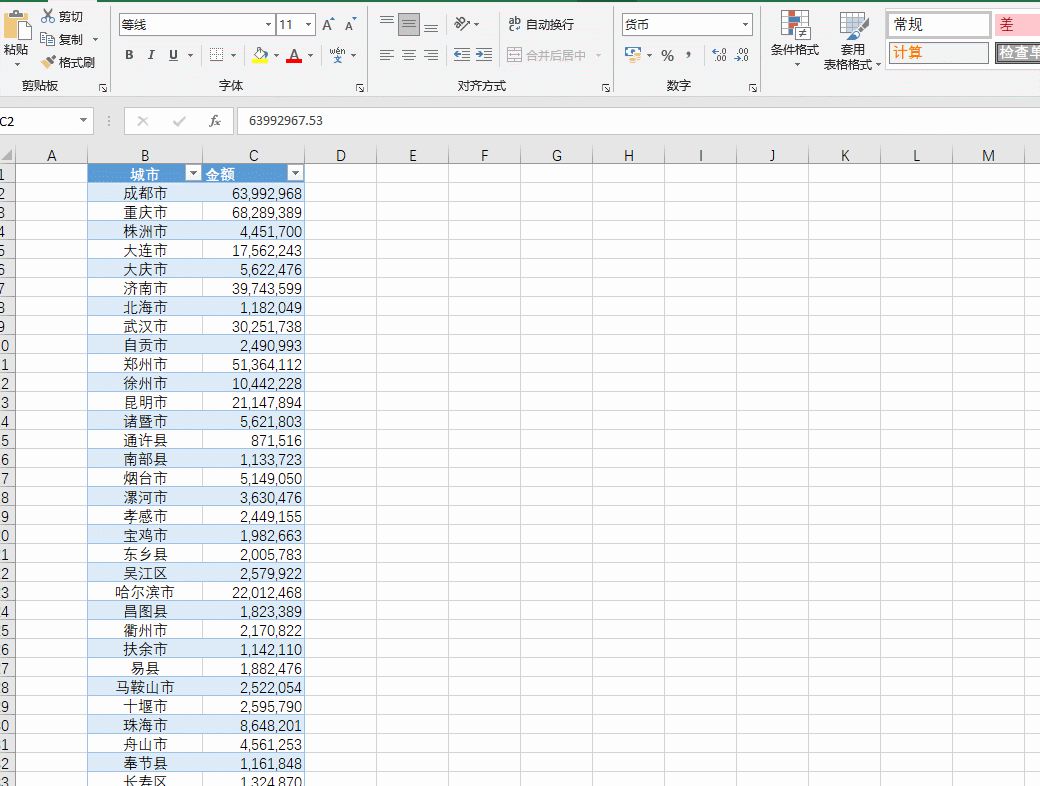
这两部分内容其实都是比较简单的,而且这部分的功能操作在一定程度上是可以用筛选来替代的。
用excel做完数据之后,给到对应的人查看数据时,对于看数据的人来说最费劲的便是如何找数据里的重点了。怎么能够在密密麻麻的数字中找到自己需要的信息并提炼出来,这显示了excel数据制作者是否人性化的考虑了看数据人的这种隐形需求。
如下图所示数据,我们如何能非常直观的看出哪个城市金额高、哪个低?
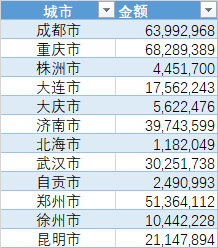
所谓一图胜千言、无图无真相。在某些特殊情况下,我们无法用图表来展示时,这时就轮到条件格式发挥威力了。

对于色阶的使用也基本雷同,不过更多可以用在比较完成率的好坏上。
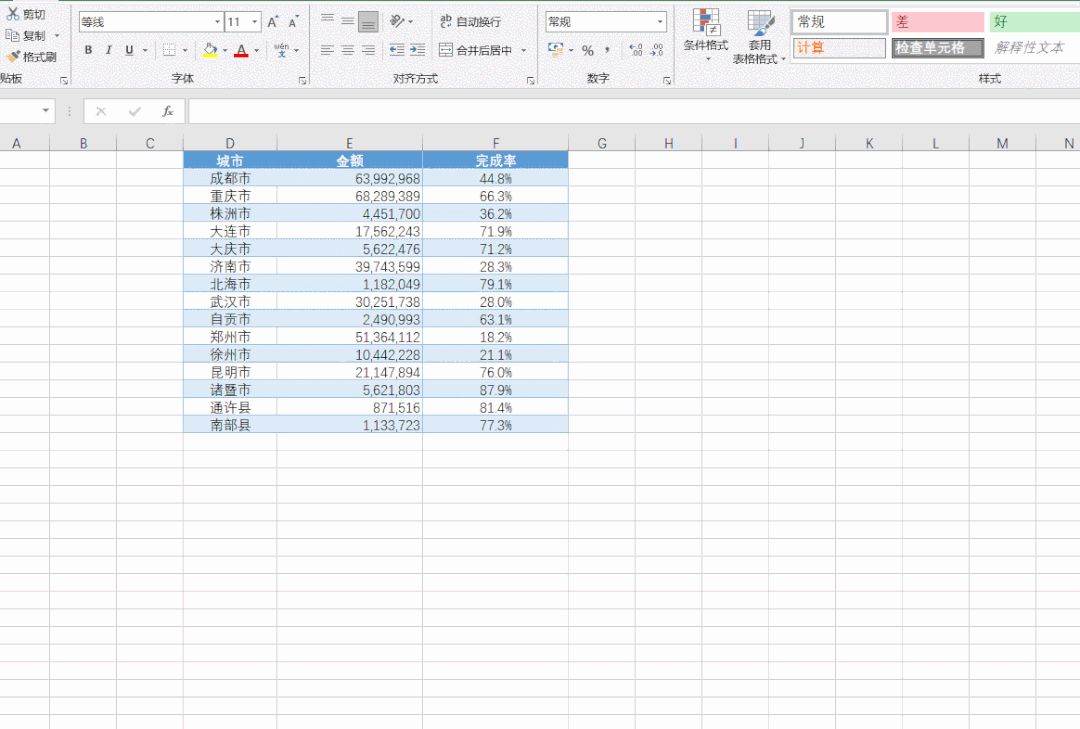
这样,我们配合数据条和色阶就可以做出一个既有数字又能有可视化能力的数据统计表了。(当然,可以再美化一下,我这比较随意了)
我们可以从中非常直观的看到哪个城市的金额高,哪个城市的完成率高。
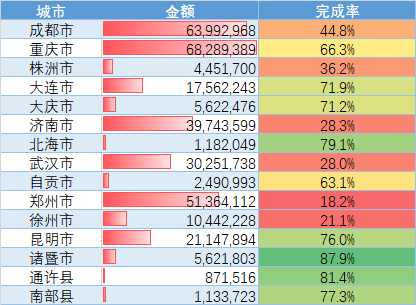
图表集里的icon图表给了我们更多给数据表可视化展示能力的想象空间
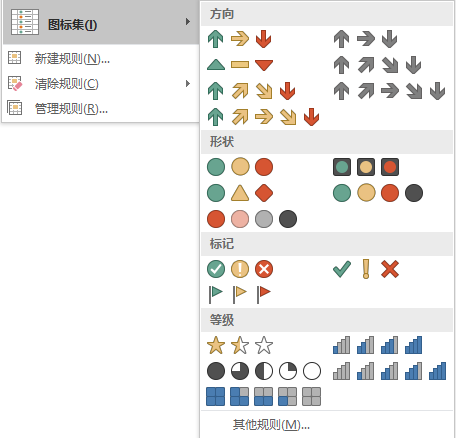
我们可以把这些图标尽情的使用在数据指标的KPI显示上。比如下图这样:
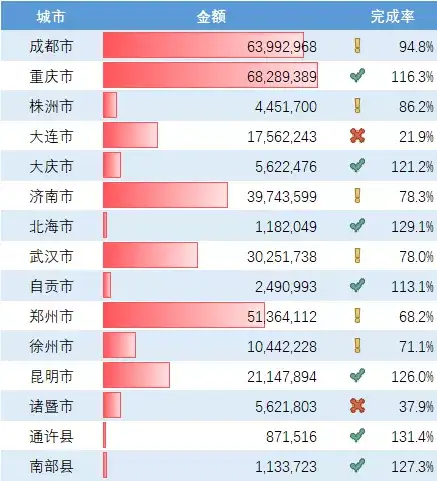
然后再加上同比的话,就可以这样
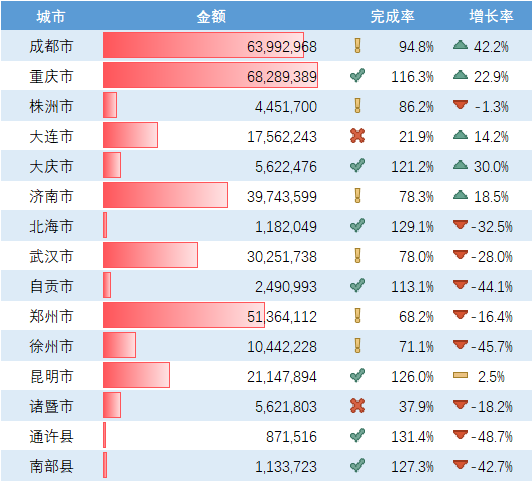
注意:图标的设置时,我们需要选择我们对应使用的类型(数字、百分比、公式、百分点值),然后设置我们想要的值范围。
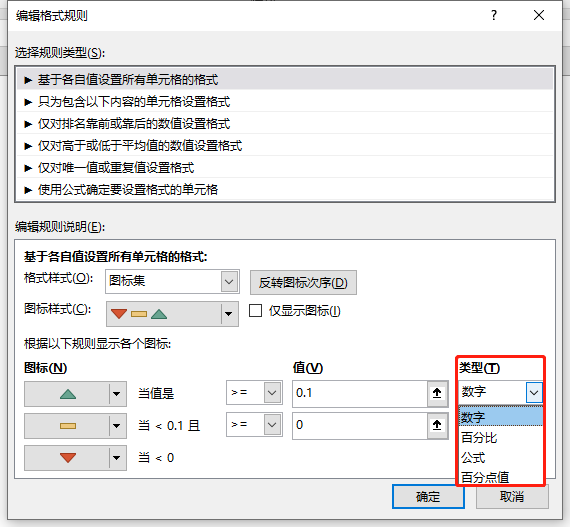
再加上城市等级,我们又可以做出如下图所示报表。
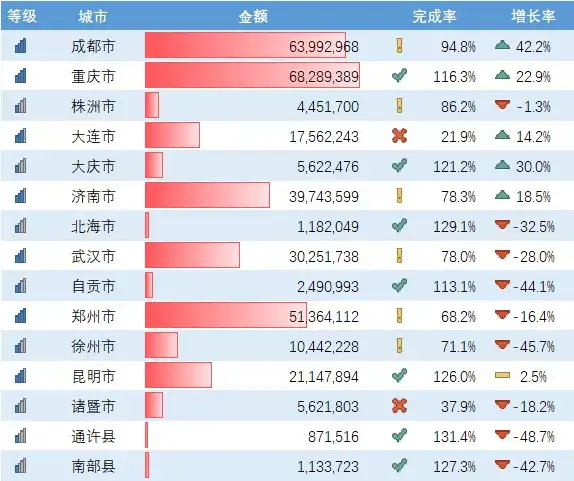
隐藏的技能
在excel条件格式中,有一个不是很明显的功能——公式设置格式
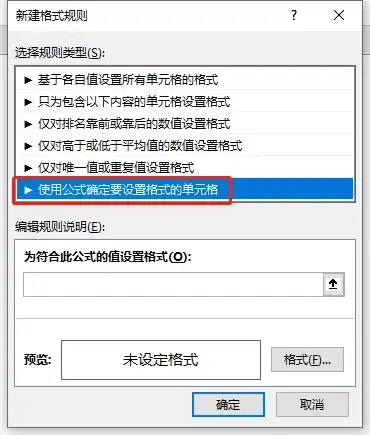
这个虽然不起眼,但是简直是条件格式里的一把剑,它能发挥出多大的威力,那主要看使用者!
在这里简单说几个。
比如,我们可以拿它来核对两个报表的数据哪里存在不一致的数据。如下图所示,是张三和李四俩人做的业绩统计。那么它俩的结果完全一致吗?
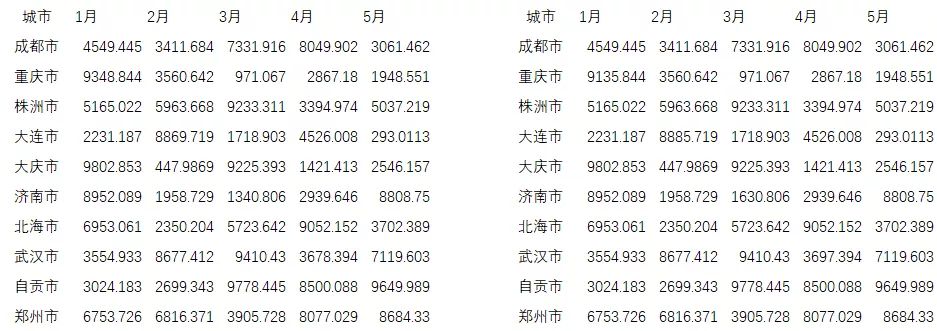
当然,我们可以通过VLOOKUP的形式一列一列的把值引用过来然后做差值,看看哪个值不相等。但这样的操作太繁琐了。
另外,我们可以使用选择性粘贴的形式,来查看哪个值的差值不为0,但是我们只能从结果看到哪个位置的值不一致,无法看到原来的值是什么了,破坏了“现场”!
我们可以借用条件格式来进行排查。
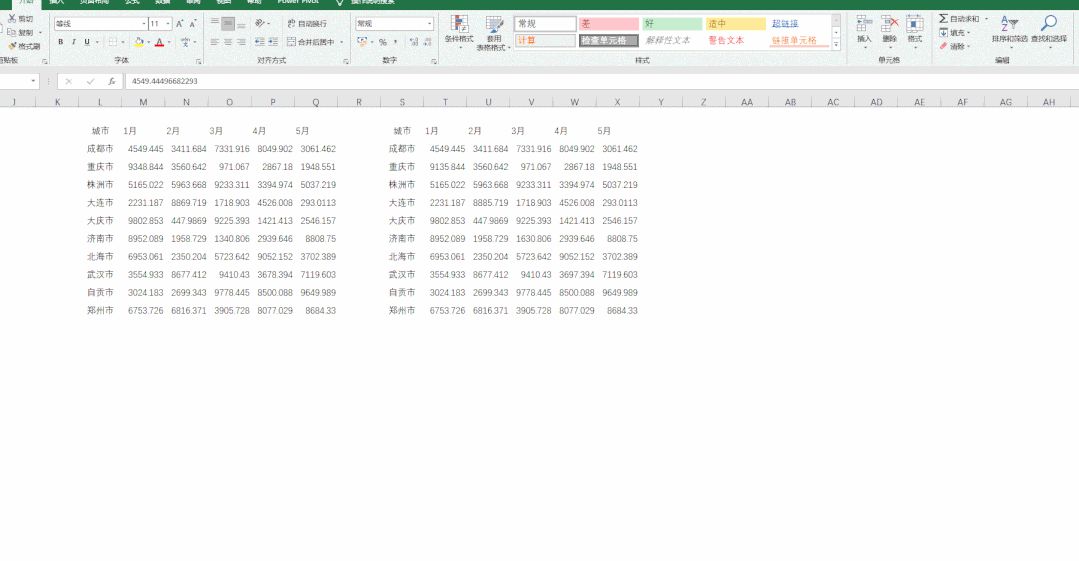
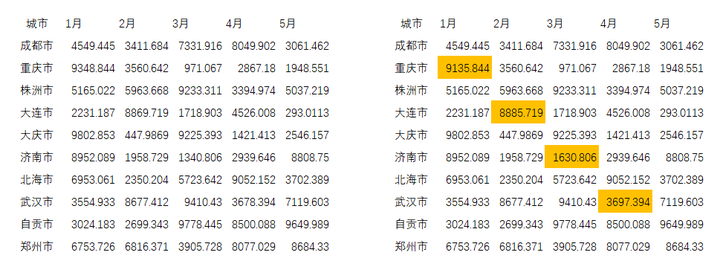
在进行这个设置时,我们需要在公式里输入相对引用的单元格公式,确保公式可以随单元格变化而变更引用位置。
我们可以以此来玩下面这个小游戏,从这堆3里找到不同值。
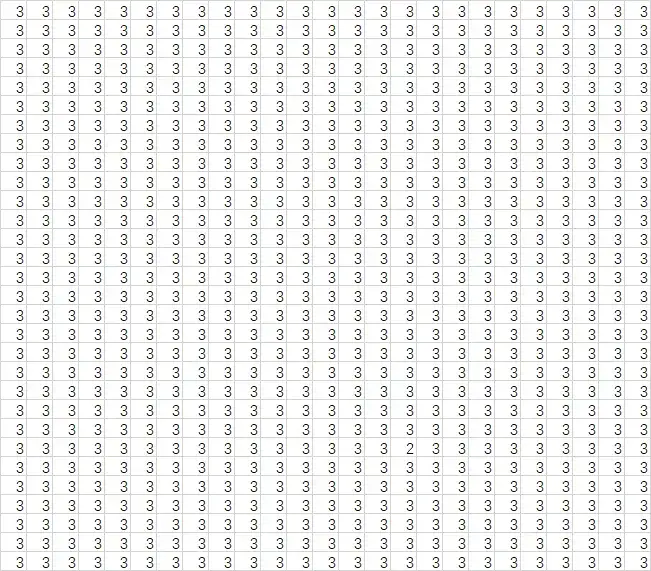
于是就可以用条件格式快速找到那个隐藏于人民群众中的“卧底”!
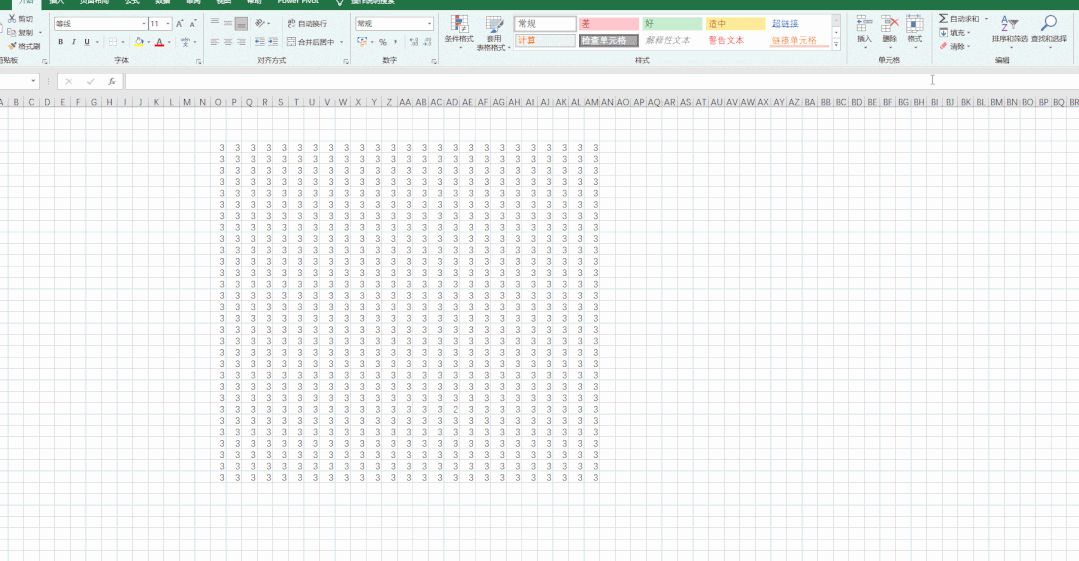
我以前用公式条件格式来突出显示我们业绩考核中的未达标者,考核的条件有五六个混合而成,因此公式写起来还比较麻烦。案例不好复现,就不展示了。只能说,公式的条件格式任你想象!(当然,公式函数得熟练!)
本方法来自简道云用户分享
第二种
适用于追求快速省事的图表制作
结合简道云仪表盘制作数据看板,速度快、操作省力、清晰美观,效果如下图:
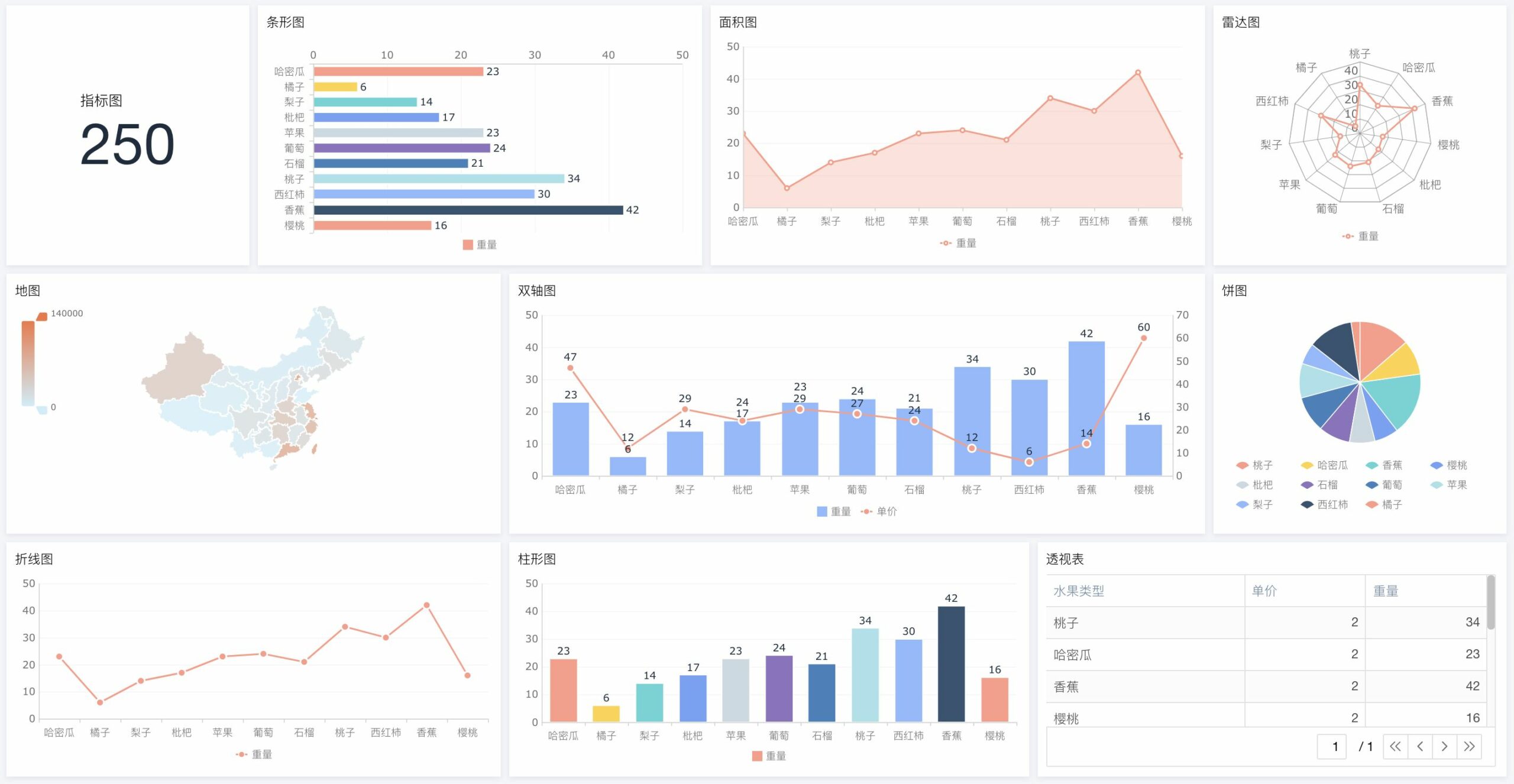
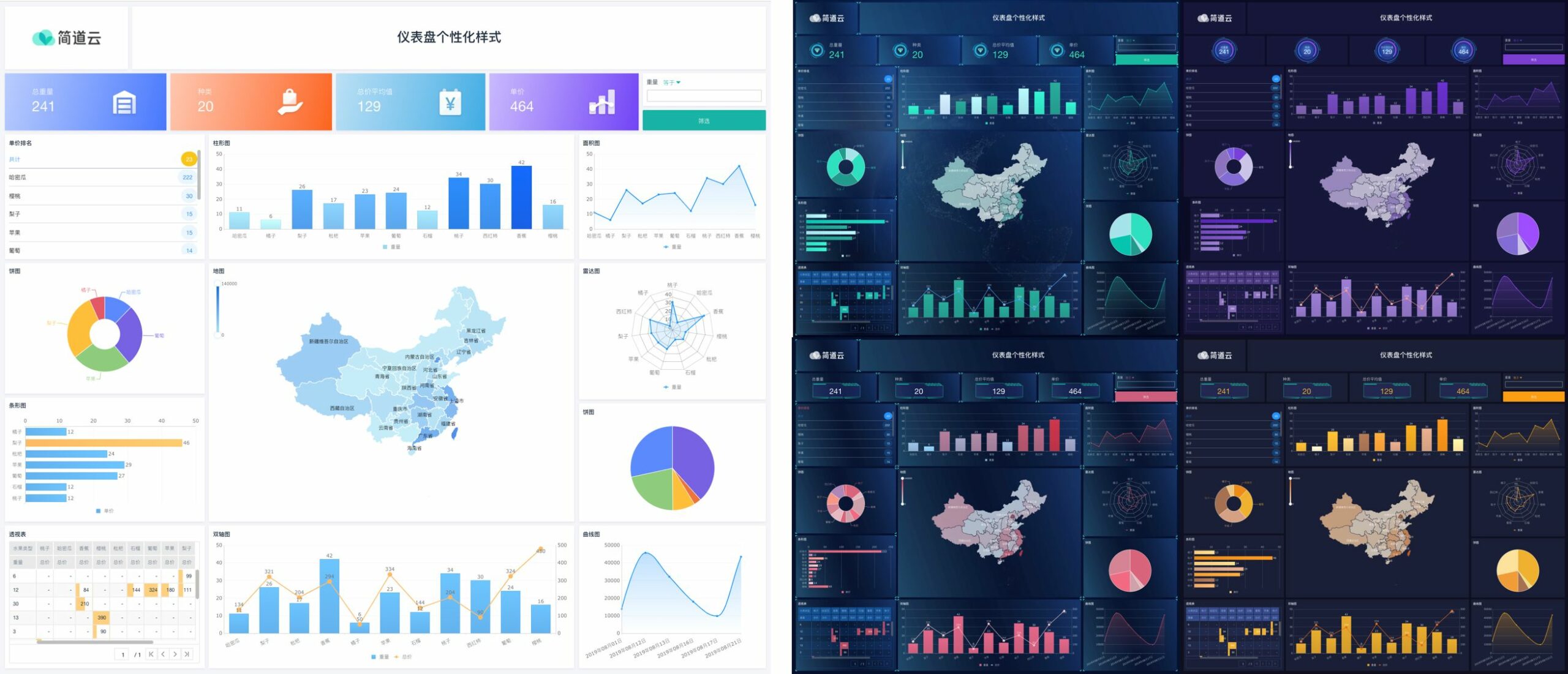
知识点:仪表盘数据组件主要对数据源表单/数据工厂的数据进行分析与展示。数据组件包含:统计表、明细表、数据管理表格、日历组件这四大数据管理组件。
将excel数据导入进简道云,形成数据源表单,如下图所示:
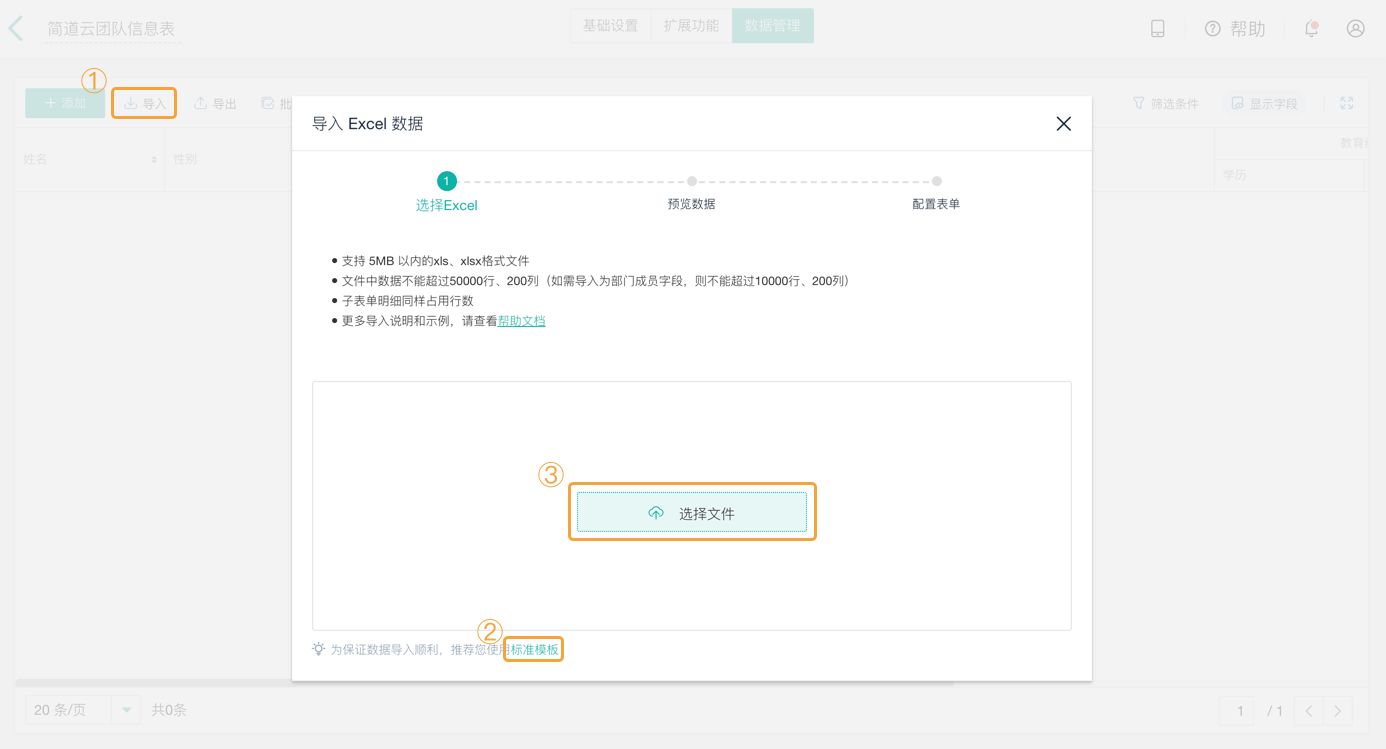
点击新建仪表盘:
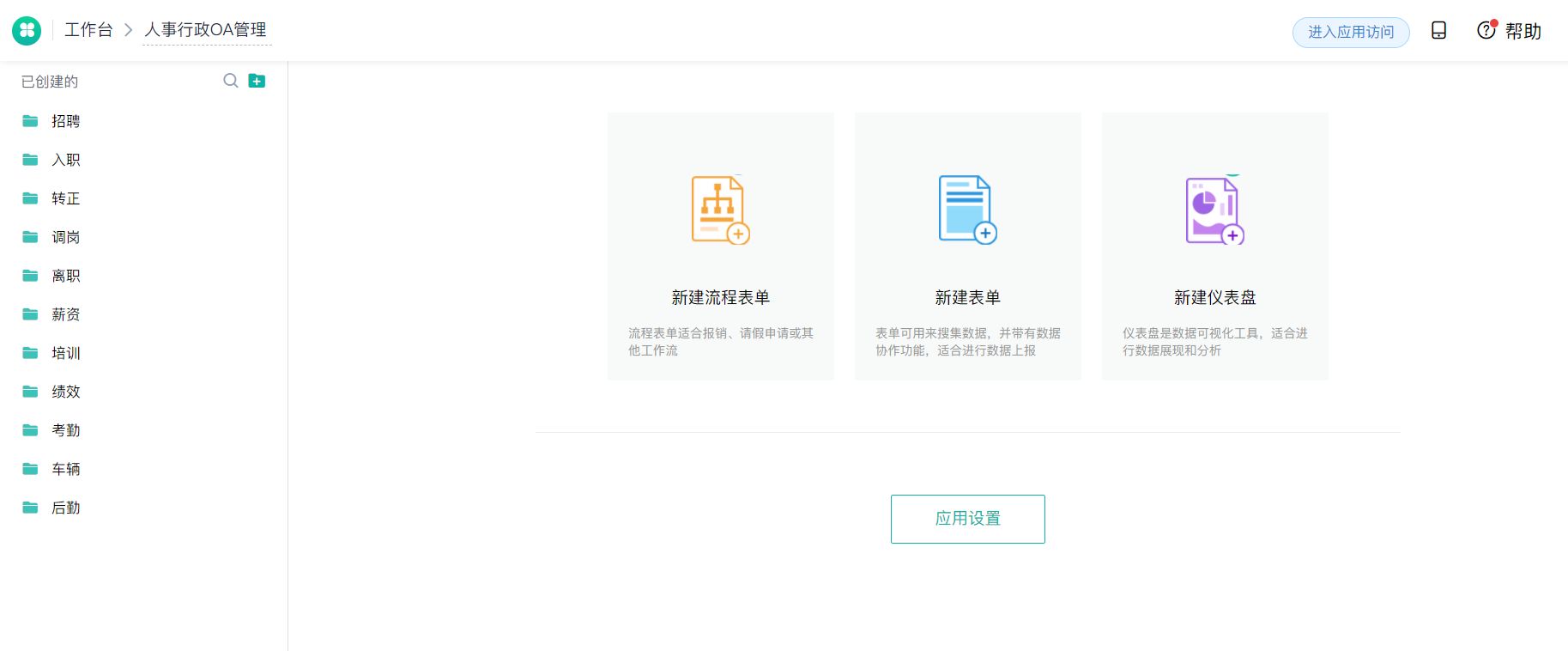
左上角新建数据图表:
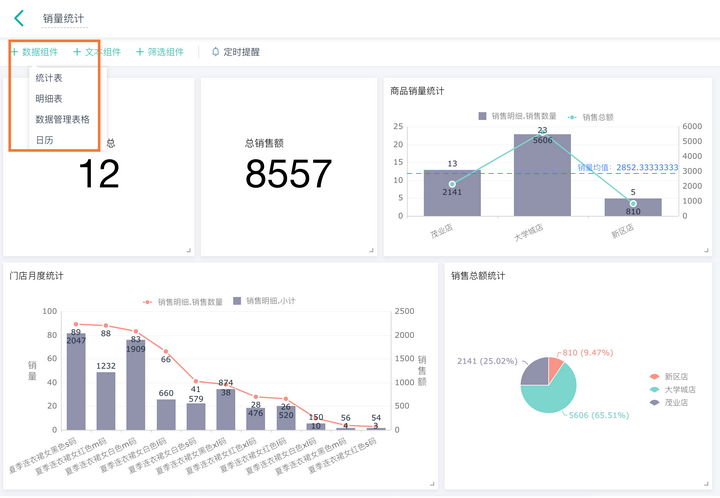
右侧配置参数:
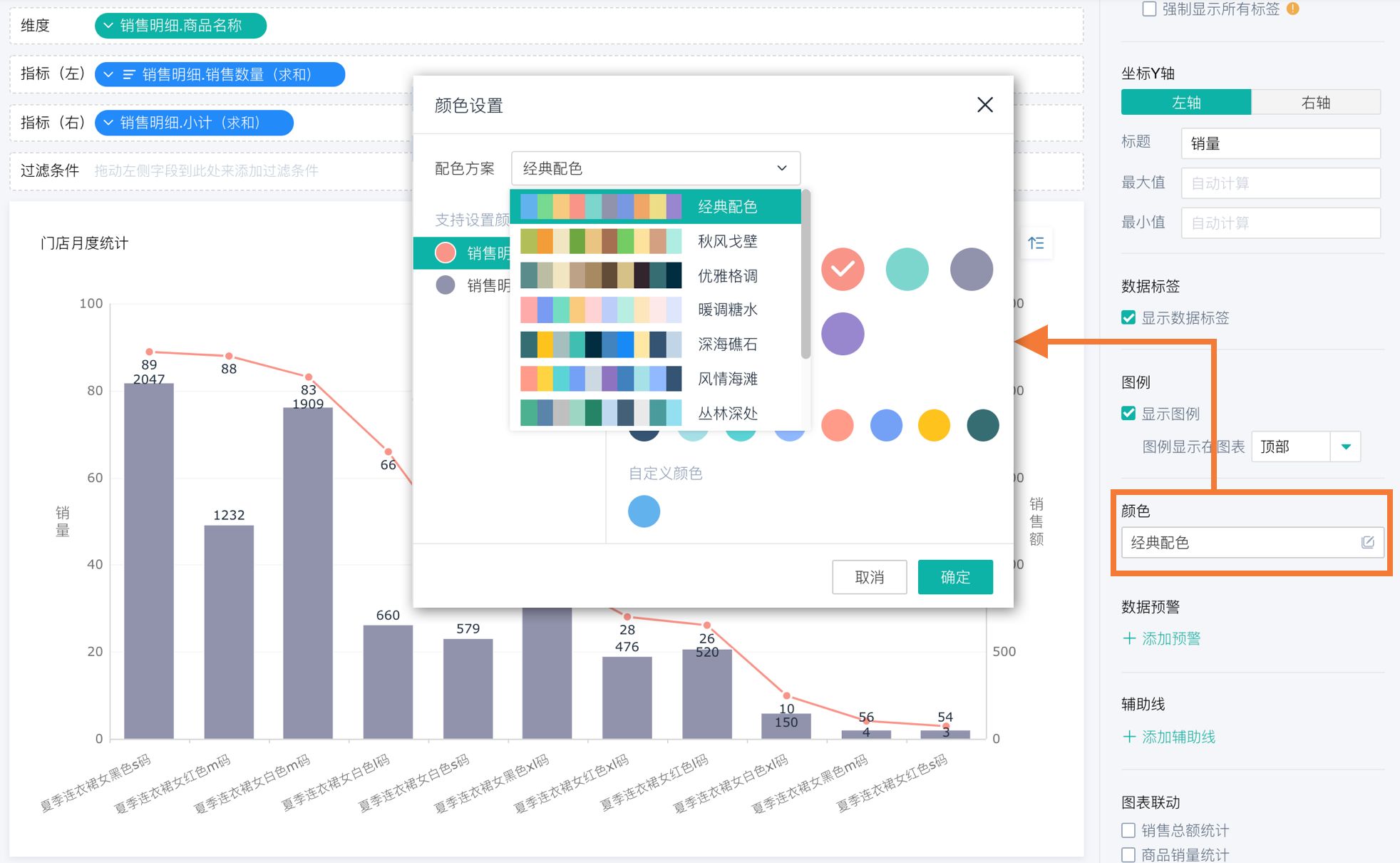
注:仪表盘内置了10种配色方案,极大的降低设计负担,当然如果提供的配色方案不满足时,可以选择自定义颜色。
第一种方法提到的条件格式,在仪表盘中也可以进行设置。分为区间色、渐变色以及数据条这三种配色方式。
- 区间色:通过设置不同数值区间设置其对应颜色,包括单元格背景色和文字色
- 渐变色:可以设置最小值的颜色和最大值的颜色,仅修改单元格背景色
- 数据条:可以设置正值的颜色、负值的颜色、坐标轴的颜色、坐标轴的位置以及仅显示数据条
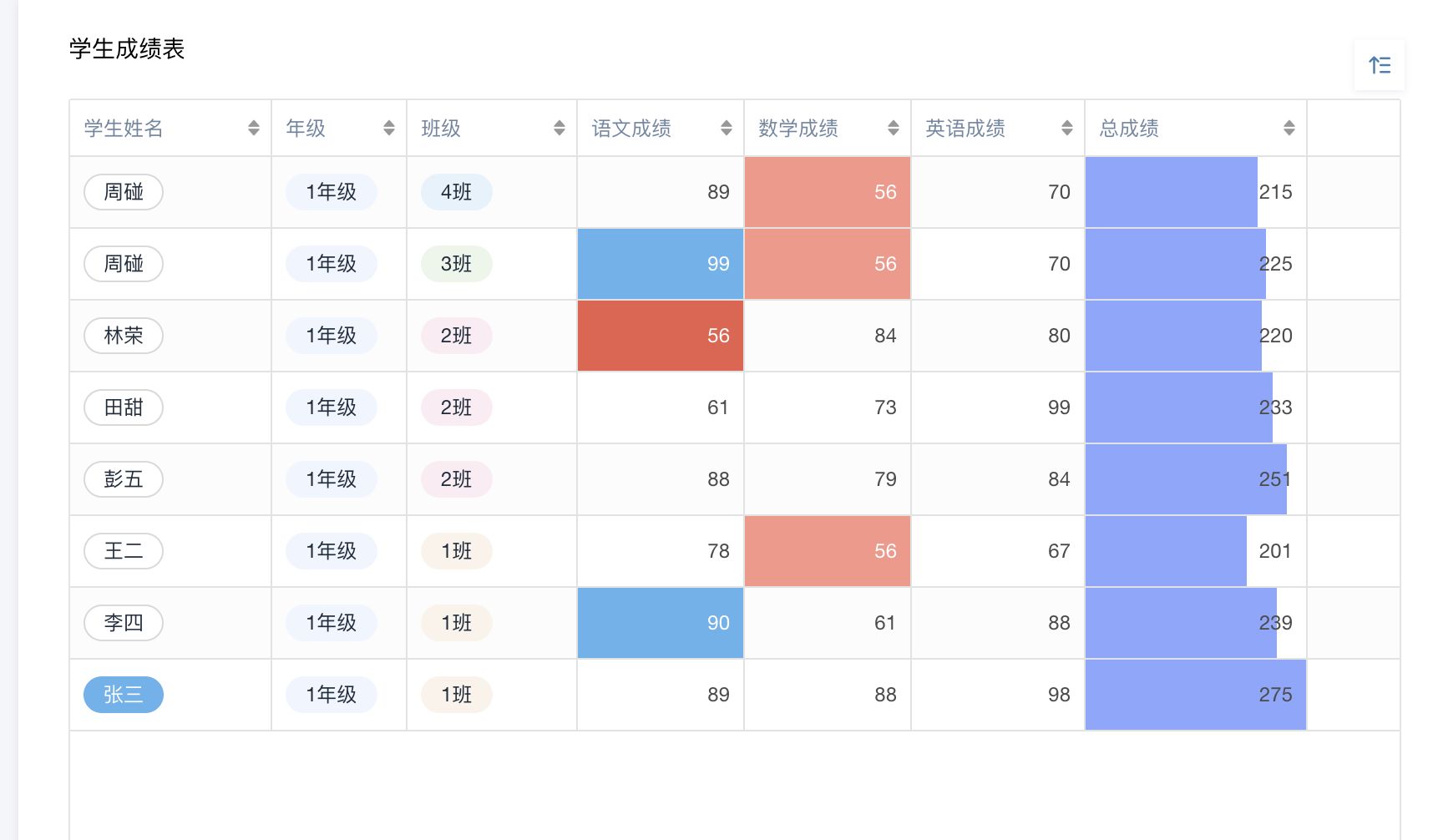
单个图表制作完成后,保存后调整组合成看板即可:
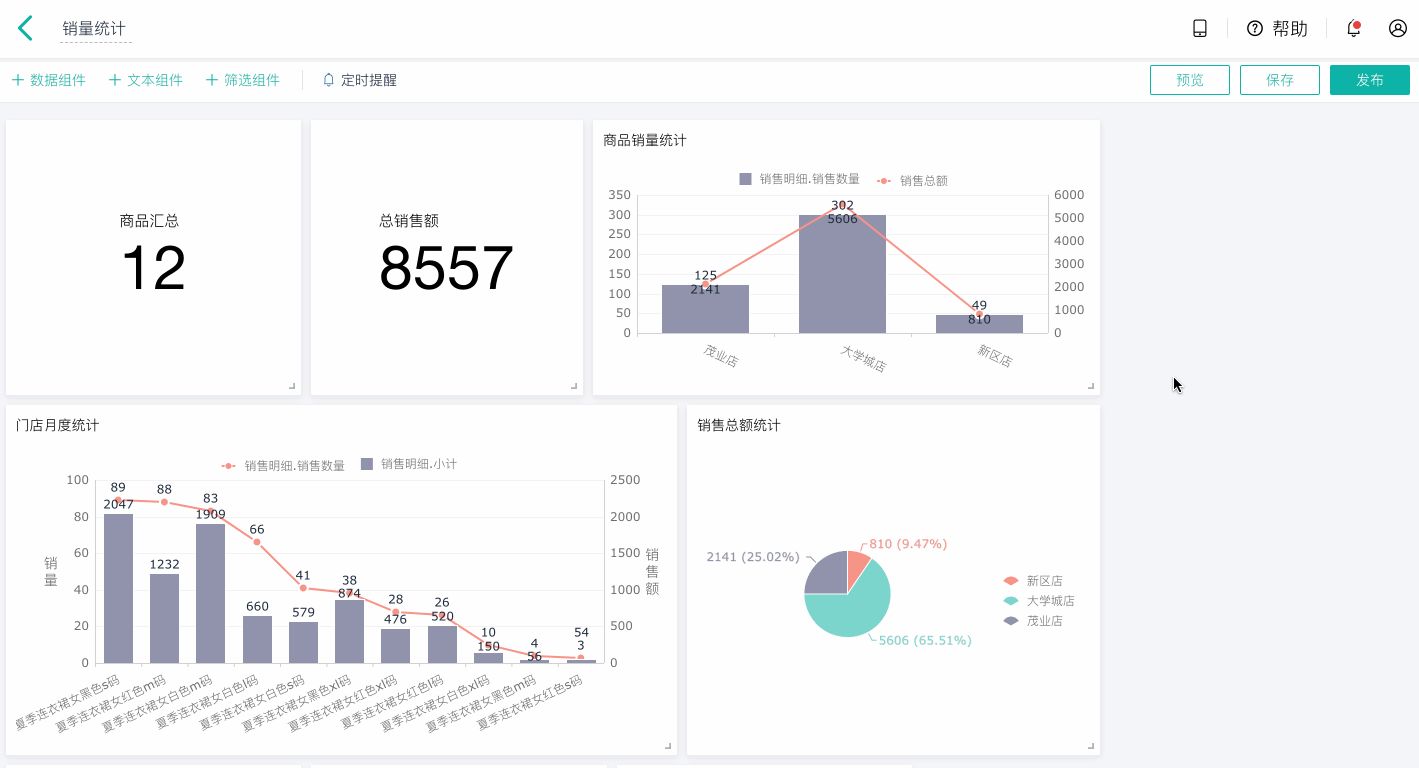
仪表盘从简道云进入创建,地址:简道云官网